Como se inscrever nos recursos do Apple Intelligence no iOS 18.1

Um dos maiores recursos do iOS 18 é o Apple Intelligence . No entanto, embora a linha iPhone 16 tenha sido lançada com iOS 18 pronto para uso, a Apple Intelligence ainda não estava pronta. Agora, a atualização mais recente do iOS 18.1 finalmente traz essas vantagens de IA para o seu iPhone compatível.
Claro, você pode ter atualizado e tentado usar esses recursos do Apple Intelligence, mas parece que não consegue fazê-los funcionar. Isso porque você precisa se inscrever neles antes que estejam disponíveis para você.
Veja como se inscrever no Apple Intelligence em seu iPhone qualificado. Lembre-se de que o Apple Intelligence está disponível apenas no iPhone 15 Pro , iPhone 15 Pro Max e na linha iPhone 16.

Como entrar na lista de espera do Apple Intelligence no seu iPhone
Para obter o Apple Intelligence, você precisa atualizar seu iPhone para iOS 18.1. Então faça o seguinte:
Passo 1: Inicie as Configurações no seu iPhone.
Passo 2: Selecione Apple Intelligence e Siri .
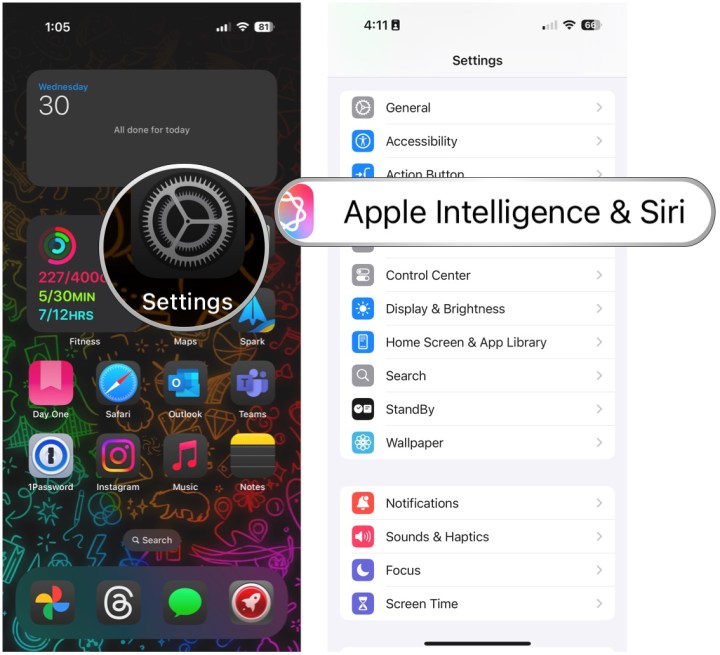
Etapa 3: selecione Entrar na lista de espera do Apple Intelligence .
Etapa 4: selecione Entrar na lista de espera .

Passo 5: Quando estiver na lista de espera, você receberá uma notificação quando estiver pronto.

Como ativar o Apple Intelligence
Depois de sair da lista de espera, você ainda precisará ativar manualmente o Apple Intelligence.
Passo 1: Inicie as Configurações no seu iPhone.
Passo 2: Selecione Apple Intelligence e Siri .
Etapa 3: selecione Ativar Apple Intelligence .
Etapa 4: selecione Continuar .
Etapa 5: selecione Resumir todas as visualizações de notificação , se desejar, ou Agora não , se não desejar.
Etapa 6: selecione Continuar na tela do Siri.

Etapa 7: selecione Continuar novamente.
Etapa 8: Selecione Continuar na tela Digitar para Siri .
Etapa 9: certifique-se de que o botão Apple Intelligence esteja definido como On . Se você mudar de ideia, basta desligá-lo.



